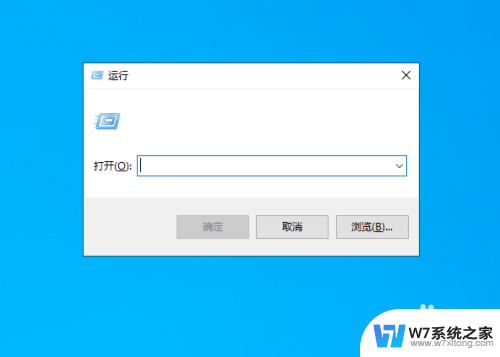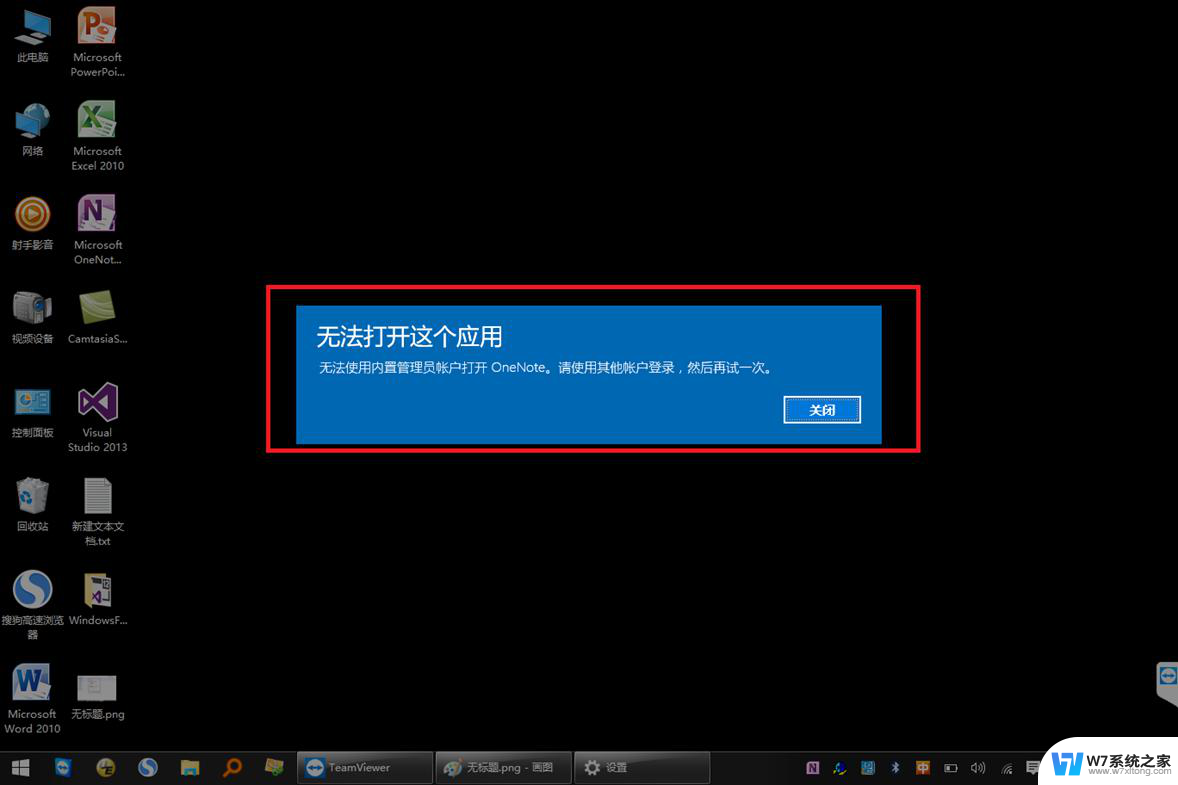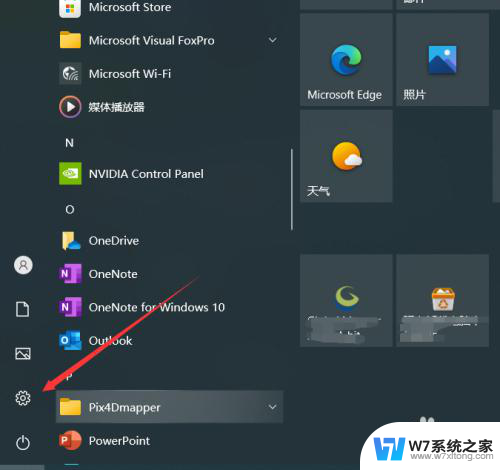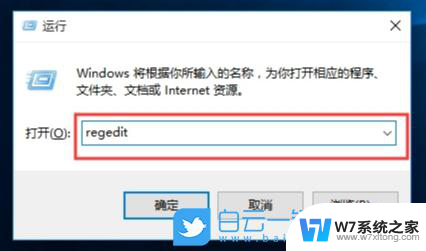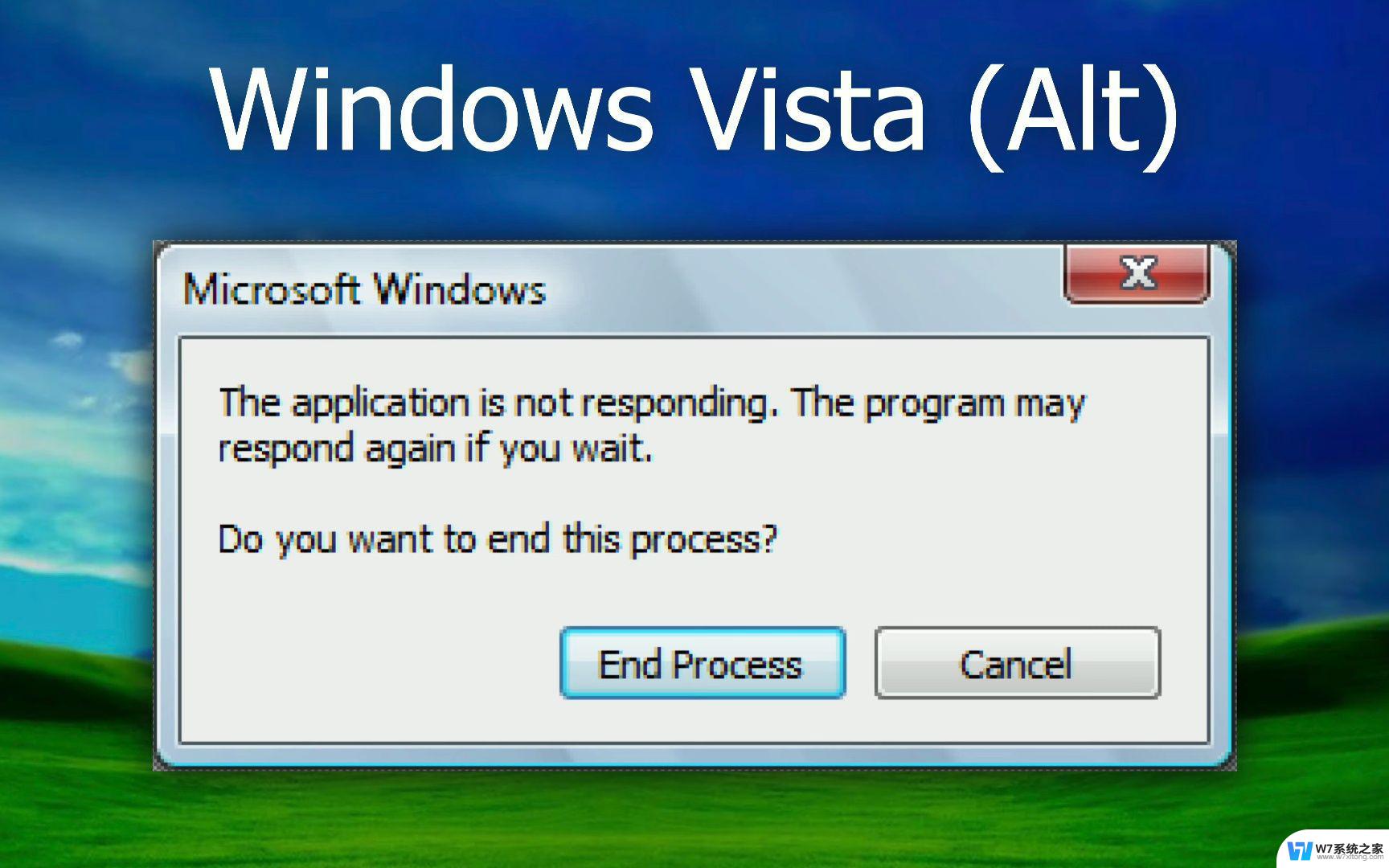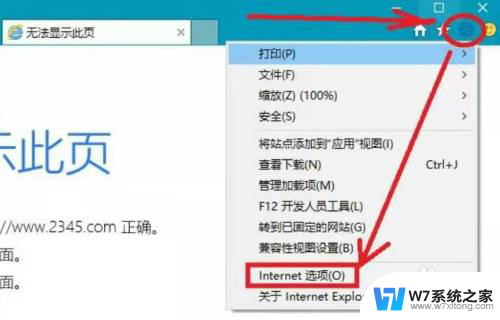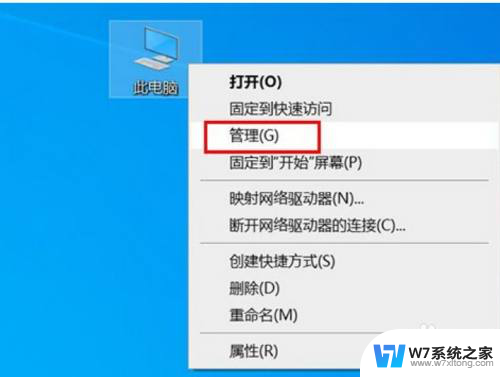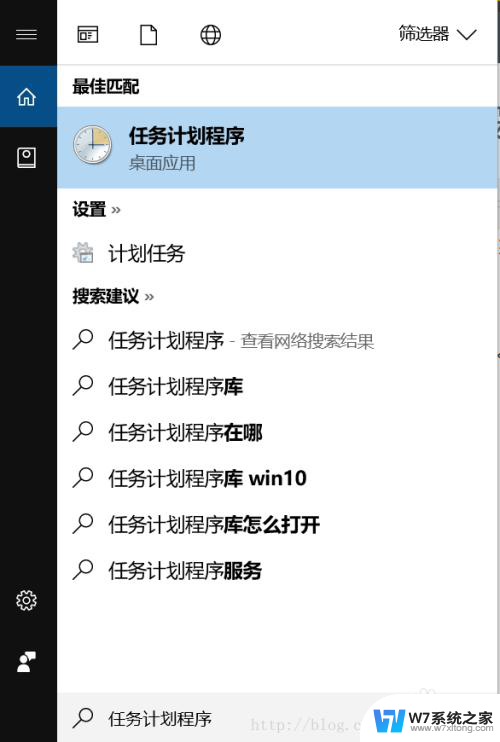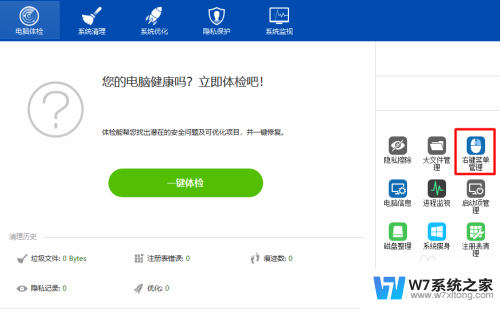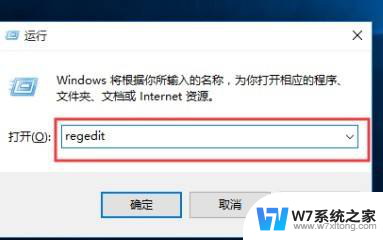win10家庭版打开程序响应很慢 Win10打开应用程序响应缓慢怎么解决
更新时间:2024-04-07 11:48:19作者:xiaoliu
随着科技的不断发展,Win10家庭版成为许多用户首选的操作系统之一,有时候在打开应用程序时会遇到响应缓慢的情况,这不仅影响用户体验,还可能影响工作效率。面对Win10打开应用程序响应缓慢的问题,我们应该如何解决呢?接下来我们将为您介绍一些解决方法,帮助您提升系统运行速度,提高工作效率。
具体步骤:
1.右键点击“此电脑”选择“属性”打开“控制面板主页”。
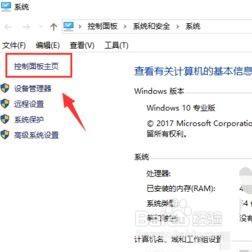
2.点击“选择家庭组和共享选项”在提示页面点击“离开家庭组”选择“完成”点击“关闭”。
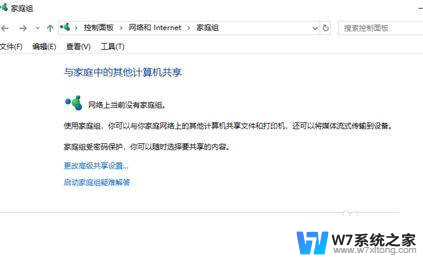
3.快捷键“win+r”打开运行输入“services.msc”回车。
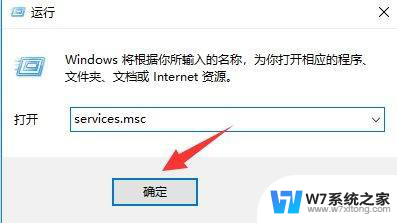
4.双击“widows search”将“启动类型”改为“禁用”即可。
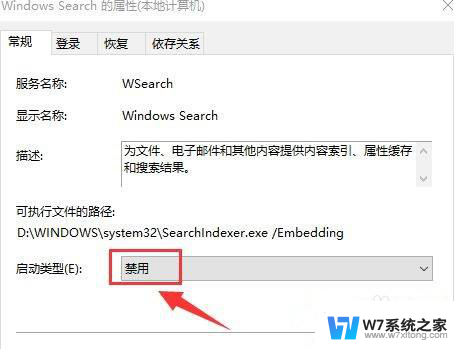
以上是有关于如何解决Windows 10家庭版程序响应缓慢的全部内容,如果您遇到相同问题,请参考本文中介绍的步骤进行修复,希望这对您有所帮助。